win7系统之家硬盘坏道怎样修好
发布时间:2023-02-18 文章来源:深度系统下载 浏览:
| Windows 7,中文名称视窗7,是由微软公司(Microsoft)开发的操作系统,内核版本号为Windows NT 6.1。Windows 7可供家庭及商业工作环境:笔记本电脑 、平板电脑 、多媒体中心等使用。Windows 7可供选择的版本有:入门版(Starter)、家庭普通版(Home Basic)、家庭高级版(Home Premium)、专业版(Professional)、企业版(Enterprise)(非零售)、旗舰版(Ultimate)。 不管什么部件,用了很长时间它就会出现故障。那么来说说硬盘吧!硬盘用久了就会出现磁盘坏道,这是经常能碰到的问题?来看看win7系统之家官网怎么修复磁盘坏道吧! 【小知识】: 硬盘坏道分逻辑坏道和物理坏道两种。逻辑坏道一般可用软件修复,物理坏道表示硬盘磁道产生了物理损伤,应当做好数据备份。 为了我们的宝贵的数据和延长硬盘使用时间,小编建议硬盘用较长时间后或出现异常时,检查是否存在坏道并及时修复。下面,小编就开始介绍两种坏道的修复方法。 一、逻辑坏道的检查和修复 逻辑坏道可以采用win7自带的磁盘检测工具,具体如下: 1、打开计算机,单击选中C盘,点击菜单栏的“属性”。如图1所示 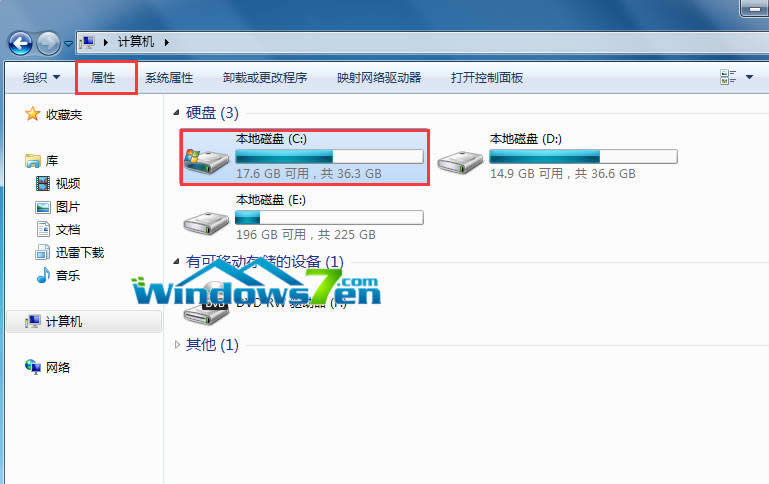 图1 点击菜单栏的“属性” 2 在本地磁盘C盘属性窗口,依次点击“工具-开始检查”。如图2所示 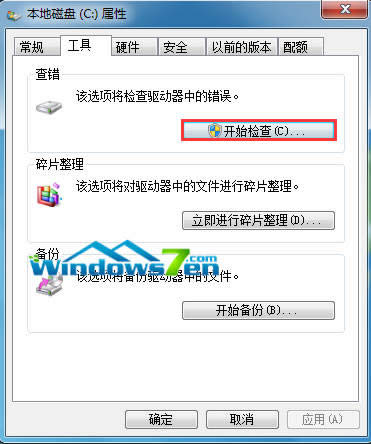 图2 依次点击“工具-开始检查” 3 弹出磁盘检查窗口,勾选“自动修复文件系统错误”和“扫描并尝试修复坏扇区”,点击“开始”。如图3所示 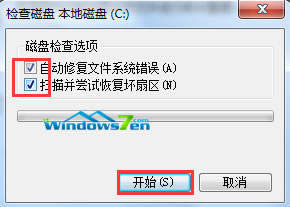 图3 点击“开始” 4 如果磁盘中没有正在使用的文件,磁盘检查和修复就开始了。如果磁盘正在使用,则会弹出“Windows无法检查正在使用中的磁盘”,此时选择“计划磁盘检查”。如图4所示 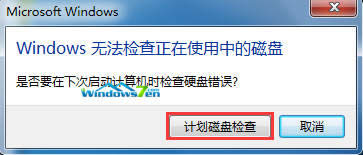 图4 选择“计划磁盘检查” 【注意】:其他盘坏道的检查和修复与C盘相同,只需重复进行。 二、物理坏道的检查和修复 在此小编用到一款硬盘坏道修复软件DiskGenius,它提供了磁盘坏道检测功能及有限的坏道修复功能——屏蔽磁盘坏道,延缓坏道扩散。 1、下载并安装软件,运行安装目录中的DiskGenius.exe。如图5所示 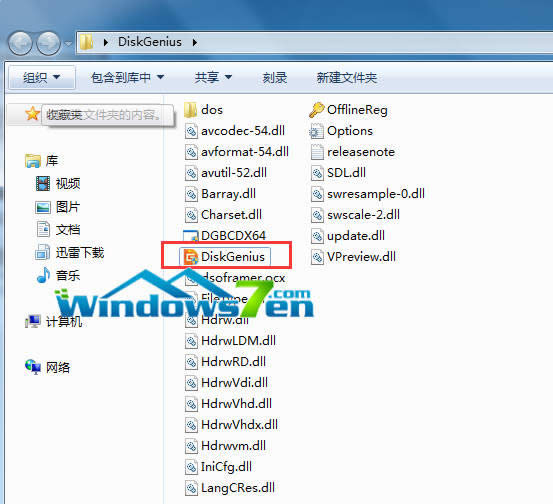 图5 运行DiskGenius.exe 2、进入软件界面,依次选择“硬盘-坏道检测与修复”。如图6所示 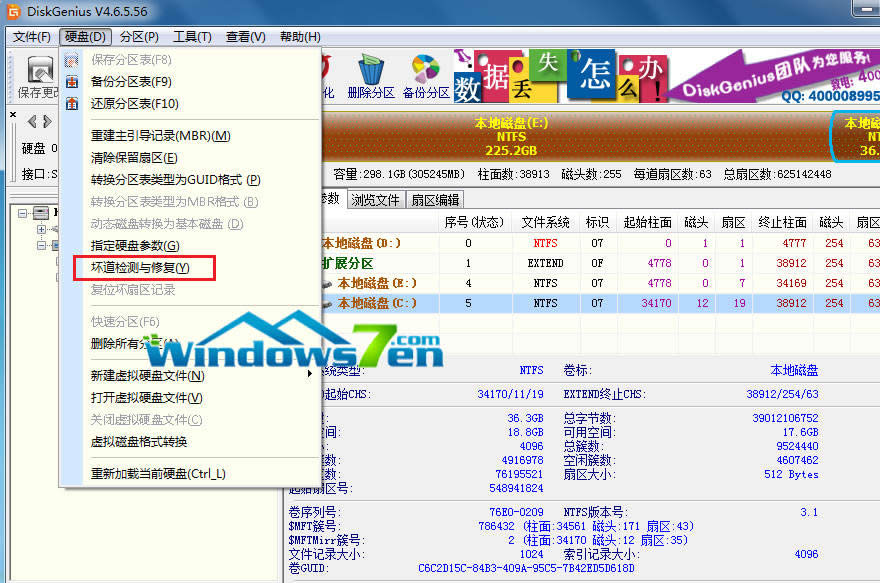 图6 坏道检测与修复 3、“坏道检测与修复”窗口中,建议首先阅读“重要提示”;如果有多个硬盘,则“选择硬盘”,一个可以略过这一步;然后点击“开始修复”。如图7所示  图7 点击“开始修复” 4 检测完成后,勾选“修复时包括读写速度慢于此毫秒数的好磁道(不破坏数据)”,接着点击“尝试修复”。 注:可以在不检测的情况下直接修复坏道。为了数据安全,建议不再使用已出现物理坏道的磁盘。即使坏道已经修复,也不要在其上存放重要数据。
windows 7 的设计主要围绕五个重点——针对笔记本电脑的特有设计;基于应用服务的设计;用户的个性化;视听娱乐的优化;用户易用性的新引擎。 跳跃列表,系统故障快速修复等,这些新功能令Windows 7成为最易用的Windows。 |
本文章关键词: win7系统之家硬盘坏道怎样修好
相关文章
上一篇:
本类教程排行
系统热门教程
本热门系统总排行


